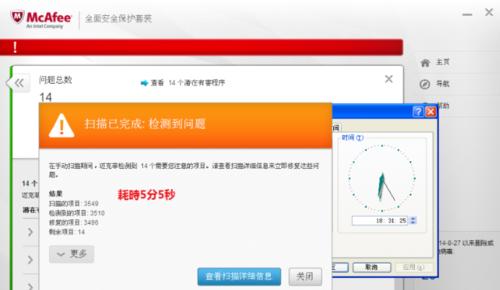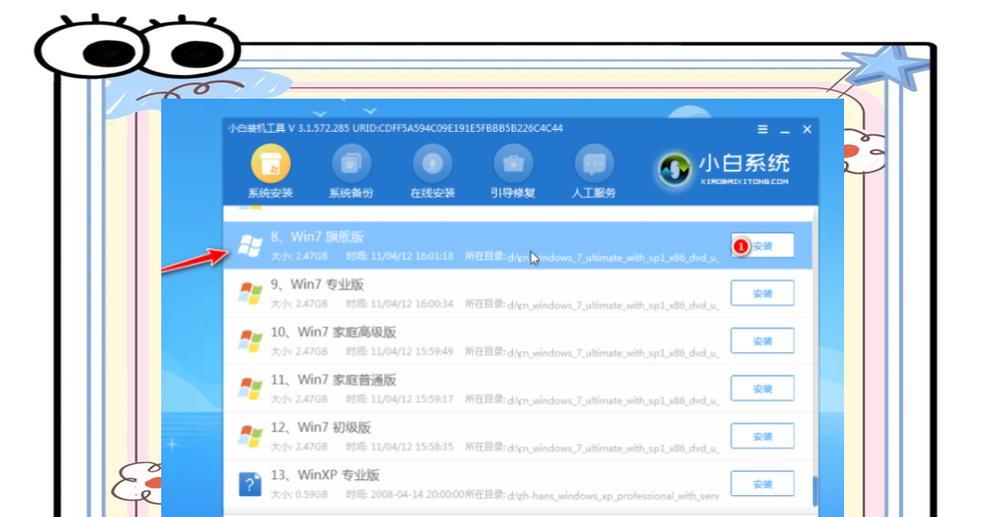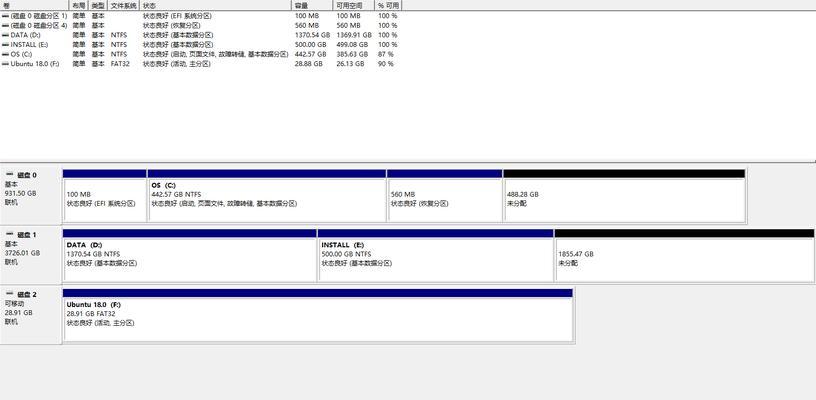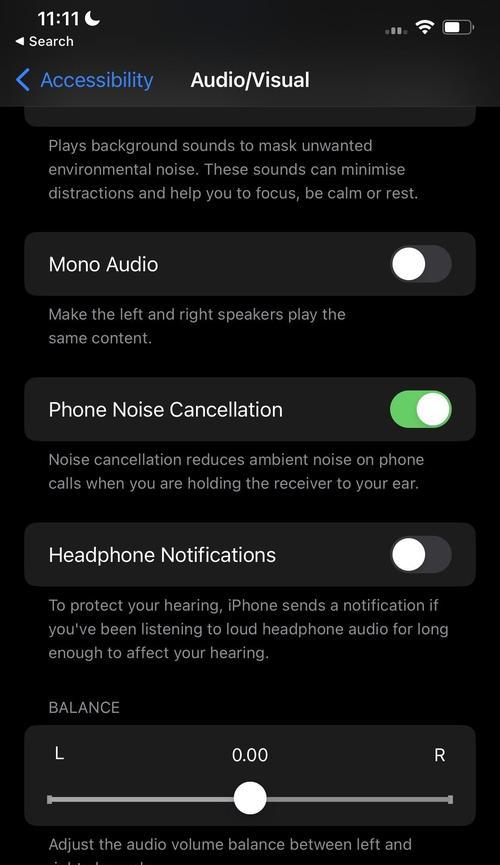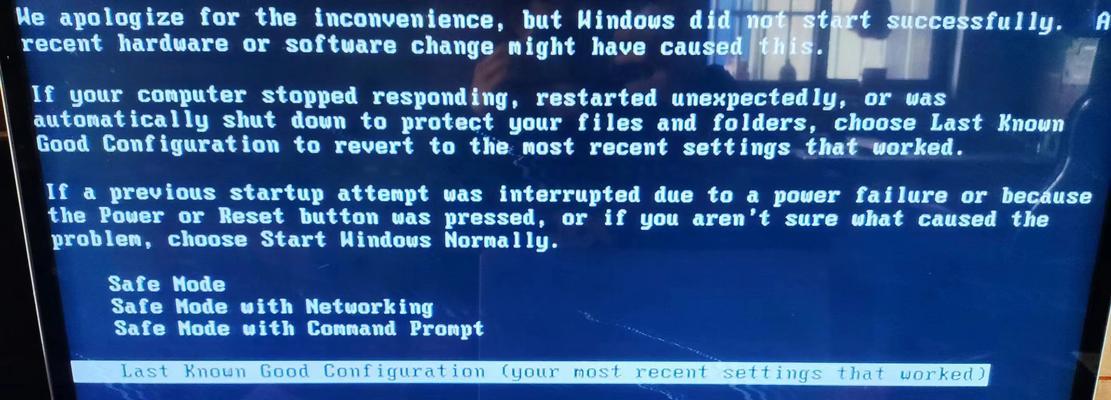在使用电脑的过程中,有时候会遇到突发的问题,比如电脑启动时突然出现错误提示,导致无法正常启动系统。这给我们的正常使用带来了很大的困扰。在面对电脑启动错误时,我们应该如何有效地恢复系统并解决问题呢?下面将为大家介绍一些方法和步骤。

检查硬件连接是否松动或损坏
我们需要检查电脑硬件连接是否松动或损坏,如电源线、数据线等。如果发现有松动或损坏的情况,应及时更换或修复。
使用安全模式启动电脑
如果电脑无法正常启动,我们可以尝试使用安全模式启动。按下电源键后多次按下F8键,直到进入启动选项界面,在其中选择安全模式启动电脑。

运行系统修复工具
在安全模式下启动后,我们可以尝试使用系统修复工具来解决启动错误。打开控制面板,选择“系统和安全”,然后点击“故障排除”,选择“高级选项”,找到并运行系统修复工具。
使用系统还原功能
如果系统修复工具无法解决问题,我们可以尝试使用系统还原功能来恢复到之前的正常状态。打开控制面板,选择“系统和安全”,点击“系统”,然后选择“系统保护”,找到并运行系统还原工具。
重新安装操作系统
如果上述方法都无法解决问题,我们可以考虑重新安装操作系统。备份重要数据后,使用安装光盘或U盘进行操作系统的重新安装。
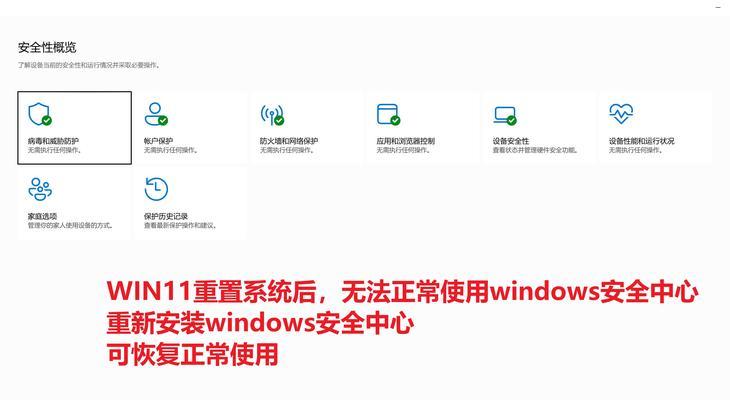
清理系统垃圾文件
在电脑长时间使用后,会产生大量的系统垃圾文件,这些文件可能会导致系统启动错误。我们可以使用系统清理工具来清理这些垃圾文件,以提高系统的运行效率。
更新驱动程序
驱动程序过时或不兼容也会导致电脑启动错误。我们可以尝试更新驱动程序以解决问题。打开设备管理器,找到需要更新的设备驱动程序,右键点击选择“更新驱动程序”。
使用磁盘检查工具
硬盘中的坏道或错误也可能导致电脑启动错误。我们可以使用磁盘检查工具来扫描和修复硬盘中的问题。打开命令提示符,输入“chkdskC:/f”命令,其中C为系统所在的磁盘盘符。
清理内存条
内存条脏污或接触不良也可能导致电脑启动错误。我们可以将内存条取下来,并使用橡皮擦轻轻擦拭金手指部分,然后重新插入内存条。
检查病毒和恶意软件
病毒和恶意软件也会对电脑的启动造成影响。我们可以使用杀毒软件进行全盘扫描,确保系统没有被病毒感染。
更新操作系统补丁
操作系统补丁可以修复系统中的漏洞和错误,提高系统的安全性和稳定性。我们可以定期检查并安装操作系统的更新补丁。
调整启动顺序
在一些情况下,启动顺序设置不正确也可能导致电脑无法正常启动。我们可以进入BIOS设置界面,调整启动顺序,确保操作系统所在的硬盘优先启动。
咨询专业技术支持
如果自己尝试了上述方法仍无法解决问题,我们可以寻求专业技术支持,咨询电脑维修人员或联系电脑厂商的客服。
定期备份重要数据
在遇到电脑启动错误时,有时候不得不进行重新安装操作系统,这将导致数据丢失。为了避免这种情况发生,我们应该定期备份重要数据,以防不测。
电脑启动错误是我们使用电脑过程中常见的问题之一,但通过合适的方法和步骤,我们可以解决这些问题并恢复正常。在遇到启动错误时,我们应该耐心检查和尝试各种方法,如果实在无法解决,可以寻求专业技术支持。同时,定期备份重要数据也是非常重要的,以防止数据丢失。